[Answer ID: 16038]
「認証に問題」になり、インターネットに接続できません。Wi-Fiにエラーが表示され、インターネットに接続できません。
Created 08/29/2016 01:59 | Updated 10/17/2018 06:53
無線LAN親機(Wi-Fiルーター)に接続しているAndroidスマートフォンで、「認証に問題」「保存済み」「IPアドレス取得中」と表示され
インターネットに接続できない場合、いくつかの原因が考えられます。
※「制限付きアクセス」と表示される場合はこちらをご確認ください。
まずは、スマートフォンをインターネットにつなぐ方法をこちらにてご確認ください。
次に、下記項目を確認し、再接続をお試しください。
1.接続している親機のSSIDと暗号化キーを確認する
2.スマートフォンを再起動する
3.スマートフォンの無線接続情報を削除する
4.スマートフォンのIPアドレスを固定する
5.親機の機器接続台数を確認する
6.親機などの配線を確認する
7.ネットワーク機器および親機の再起動をする
スマートフォンを無線接続する際に必要である親機のSSID(ネットワーク名)と暗号化キー(Wi-Fiパスワード)が誤っていると無線接続できません。
SSIDと暗号化キーが正しいか確認し、再接続をお試しください。
参考FAQ:親機のSSIDと暗号化キー(Wi-Fiパスワード)の確認方法
スマートフォンを再起動すると接続できる可能性があります。
再起動後に、再接続をお試しください。
スマートフォンで無線接続に必要な情報を削除します。
参考FAQ:無線接続プロファイルの削除方法(Android)
無線接続情報の削除後に、再接続をお試しください。
スマートフォンのIPアドレスをDHCPから静的に変更します。
参考FAQ:AndroidスマホのIPアドレスをDHCPから静的にする方法
IPアドレス固定後、再接続をお試しください。
親機に接続可能な無線機器の台数を超えると、無線接続でインターネットできない場合があります。
参考FAQ:親機の利用人数や接続台数の目安について
接続台数を超えている場合は、一旦他の機器の無線接続を停止した上で再接続をお試しください。
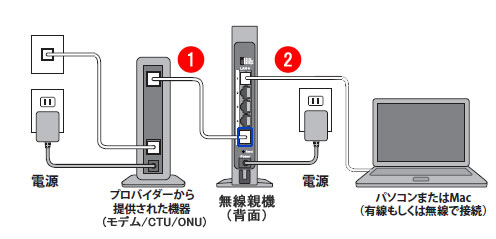
①プロバイダーから提供された機器(モデム/CTU/ONU)と親機のINTERNETポート(またはWANポート)がLANケーブルで接続されていることを確認します。
②パソコンを有線で接続する場合は、親機のLANポートとパソコンが接続されていることを確認します。
正しく配線を行い、再接続をお試しください。
光モデム/ONU/CTUなどのネットワーク機器および親機を再起動することで問題が改善される場合があります。
再起動後に、再接続をお試しください。
電源をOFFにし30分待ちます。
電源をOFFにする方法は下記FAQをご確認ください。
参考FAQ:製品を安全にご使用いただくために ~正しい手順で電源OFF~
次に、電源をONにします。
電源をONにする際は、インターネット側(パソコンから遠い機器)から順に電源を入れてください。
一つの機器の電源を入れたら2、3分待ち、ランプが正常な状態に点灯してから次の機器の電源を入れます。
以上
インターネットに接続できない場合、いくつかの原因が考えられます。
※「制限付きアクセス」と表示される場合はこちらをご確認ください。
まずは、スマートフォンをインターネットにつなぐ方法をこちらにてご確認ください。
次に、下記項目を確認し、再接続をお試しください。
1.接続している親機のSSIDと暗号化キーを確認する
2.スマートフォンを再起動する
3.スマートフォンの無線接続情報を削除する
4.スマートフォンのIPアドレスを固定する
5.親機の機器接続台数を確認する
6.親機などの配線を確認する
7.ネットワーク機器および親機の再起動をする
スマートフォンを無線接続する際に必要である親機のSSID(ネットワーク名)と暗号化キー(Wi-Fiパスワード)が誤っていると無線接続できません。
SSIDと暗号化キーが正しいか確認し、再接続をお試しください。
参考FAQ:親機のSSIDと暗号化キー(Wi-Fiパスワード)の確認方法
スマートフォンを再起動すると接続できる可能性があります。
再起動後に、再接続をお試しください。
スマートフォンで無線接続に必要な情報を削除します。
参考FAQ:無線接続プロファイルの削除方法(Android)
無線接続情報の削除後に、再接続をお試しください。
スマートフォンのIPアドレスをDHCPから静的に変更します。
参考FAQ:AndroidスマホのIPアドレスをDHCPから静的にする方法
IPアドレス固定後、再接続をお試しください。
親機に接続可能な無線機器の台数を超えると、無線接続でインターネットできない場合があります。
参考FAQ:親機の利用人数や接続台数の目安について
接続台数を超えている場合は、一旦他の機器の無線接続を停止した上で再接続をお試しください。
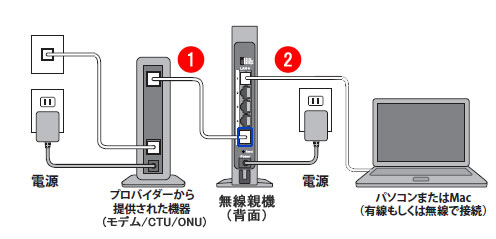
①プロバイダーから提供された機器(モデム/CTU/ONU)と親機のINTERNETポート(またはWANポート)がLANケーブルで接続されていることを確認します。
②パソコンを有線で接続する場合は、親機のLANポートとパソコンが接続されていることを確認します。
正しく配線を行い、再接続をお試しください。
光モデム/ONU/CTUなどのネットワーク機器および親機を再起動することで問題が改善される場合があります。
再起動後に、再接続をお試しください。
電源をOFFにし30分待ちます。
電源をOFFにする方法は下記FAQをご確認ください。
参考FAQ:製品を安全にご使用いただくために ~正しい手順で電源OFF~
次に、電源をONにします。
電源をONにする際は、インターネット側(パソコンから遠い機器)から順に電源を入れてください。
一つの機器の電源を入れたら2、3分待ち、ランプが正常な状態に点灯してから次の機器の電源を入れます。
以上
製品をお持ちのお客様は、こちらからユーザー登録をお願いします!
重要なお知らせや最新情報をお届けするほか、より簡単に各種サービスをご利用いただけます。
重要なお知らせや最新情報をお届けするほか、より簡単に各種サービスをご利用いただけます。
Details
Products
OS / Hardware
Was this answer helpful?
Please tell us how we can make this answer more useful.
